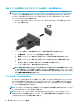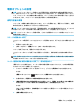User Guide-Windows 10
デュアルモードの DisplayPort にビデオまたはオーディオ デバイスを接続するには、以下の操作を行
います。
1. デュアルモードの DisplayPort ケーブルの一方の端をコンピューターのデュアルモードの
DisplayPort に接続します。
2. ケーブルのもう一方の端をデジタル ディスプレイに接続します。
3. fn + f4 キーを押すと、コンピューターの表示画面が以下の 4 つの表示状態の間で切り替わりま
す。
●
PC 画面のみ: コンピューター本体の画面にのみ表示します。
●
複製: コンピューター本体および外付けデバイスの両方の画面に同時に表示します。
●
拡張: コンピューター本体および外付けデバイスの両方にわたって画像を拡張します。
●
セカンド スクリーンのみ: 外付けデバイスの画面にのみ表示します。
fn + f4 キーを押すたびに、表示状態が切り替わります。
注記:
最適な状態で使用するには、以下の操作を行って外付けデバイスの解像度を上げてくださ
い(特に[拡張]オプションを選択した場合)。タスクバーの検索ボックスに「コントロール」と入
力して、[コントロール パネル]→[デスクトップのカスタマイズ]の順に選択します。[ディスプレ
イ]で[画面の解像度の調整]を選択します。
注記:デバイスのケーブルを取り外すには、コネクタのリリース ボタンを押し下げて、ケーブルをコ
ンピューターから取り外します。
マルチストリーム トランスポートを使用した有線ディスプレイの検出および接
続
マルチストリーム トランスポート(MST)では、お使いのコンピューターまたは別売の外付けのハブ
やドッキング デバイスに装備されている
VGA または DisplayPort に接続することで、複数の有線ディ
スプレイをコンピューターに接続できます。接続する方法は、コンピューターに取り付けられている
グラフィックス コントローラーの種類およびコンピューターに内蔵ハブがあるかどうかによって異
なります。どのようなハードウェアがコンピューターに取り付けられているかを調べるには、[デバイ
ス マネージャー]にアクセスします。
動画の視聴
33